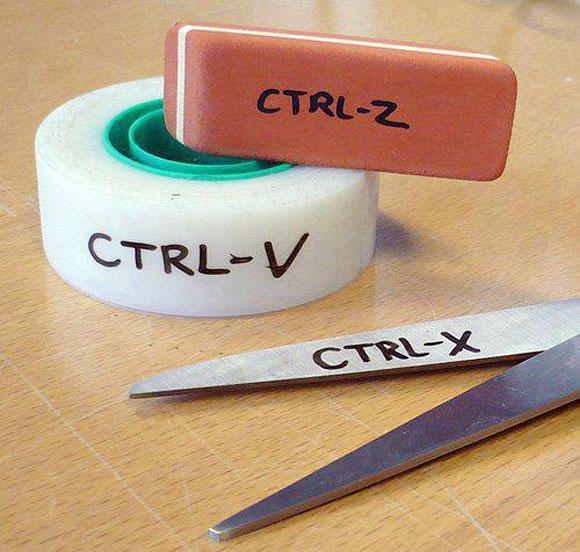Diễn đàn Tuổi trẻ Việt Nam | 2TVN Forum :: Khám phá tri thức :: Máy tính & Internet :: Sử dụng máy tính
Với những phím tắt này, quá trình trải nghiệm hệ điều hành Windows sẽ đơn giản hơn bao giờ hết.Phím tắt giúp người dùng sử dụng máy tính hiệu quả hơn thông qua việc kết hợp các phím với nhau để gọi một tính năng nào đó, thay vì phải tìm chọn thủ công. Phím tắt tỏ ra cực kỳ hữu dụng trong những ứng dụng có quá nhiều tính năng, như Microsoft Office Word.1. Ctrl + C: Sao chép nội dung được đánh dấu vào khay nhớ tạm.2. Ctrl + X hoặc Shift+Delete: Cắt (Cut). Xóa nội dung được đánh dấu và sao chép nội dung đó vào khay nhớ tạm.3. Ctrl + V hoặc Shift+Insert: Dán (Paste) nội dung từ khay nhớ tạm.4. Ctrl+Shift+V : Dán nội dung từ khay nhớ tạm mà không cần định dạng.5. Ctrl + Z: Quay lại thời điểm trước đó (Undo)6. Shift + Delete: Xóa thẳng tập tin/thư mục mà không cần giữ lại trong thùng rác.7. Ctrl + một phím di chuyển (trái/phải/lên/xuống): Chọn nhiều tập tin/thư mục rời rạc.8. Ctrl + Shift + một phím di chuyển (trái/phải/lên/xuống): Chọn nhiều tập tin/thư mục liên tục.9. Ctrl + Shift + dùng chuột kéo đi: Tạo shortcut cho tập tin/thư mục đã chọn.10. Ctrl + phím di chuyển sang phải: Đưa trỏ chuột tới cuối từ đang đứng sau nó.11. Ctrl + phím di chuyển sang trái: Đưa trỏ chuột lên ký tự đầu tiên của từ trước nó.12. Ctrl + phím di chuyển xuống: Đưa trỏ chuột đến đầu đoạn văn tiếp theo.13. Ctrl + phím di chuyển lên: Đưa con trỏ chuột đến đầu đoạn văn trước đó.14. Ctrl + A: Chọn tất cả15. Nhấn Ctrl và nhấp vào liên kết. Hoặc nhấp vào liên kết bằng nút chuột giữa (hoặc con lăn chuột): Mở liên kết trong một tab mới dưới nền.16. Nhấn Ctrl+Shift và nhấp vào liên kết. Hoặc nhấn Shift và nhấp vào liên kết bằng nút chuột giữa (hoặc con lăn chuột): Mở liên kết trong tab mới và chuyển sang tab vừa mới mở.17. Nhấn Shift và nhấp vào liên kết: Mở liên kết trong cửa sổ mới.18. Ctrl+Shift+T: Mở lại tab cuối cùng mà bạn đã đóng. Google Chrome ghi nhớ 10 tab cuối cùng mà bạn đã đóng.19. F3: Mở tính năng tìm kiếm tập tin/thư mục trong My Computer.20. Alt + Enter: Mở cửa sổ Properties của tập tin/thư mục đang chọn.21 Alt + F4 Ctrl + Shift + W: Đóng một chương trình.22. Ctrl + F4 hoặc Ctrl+W: Đóng cửa số hiện hành của trong chương trình đang thực thi.23. Alt + Tab: Chuyển đổi qua lại giữa các chương trình đang chạy24. Alt + Esc: Chọn có thứ tự một cửa sổ khác đang hoạt động để làm việc.25. F4: Mở danh sách địa chỉ trong mục Address của My Computer.26. Ctrl + Esc: Mở Start Menu, thay thế phím Windows.27. Alt + nhấn chuột: Di chuyển nhanh đến một phần của văn bảng từ mục lục.28. F5: Làm tươi các biểu tượng trong cửa sổ hiện hành.29. Ctrl+1 đến Ctrl+8: Chuyển sang tab tại số vị trí đã chỉ định trên thanh tab.30. Ctrl+9: Chuyển sang tab cuối cùng31. Alt+Home: Mở trang chủ trong cửa sổ hiện tại của bạn.32. Backspace hoặc nhấn Alt và kết hợp phím mũi tên trái.: Trở lại danh mục trước đó, tương tự Undo.33. Giữ phím Shift khi vừa cho đĩa vào ổ đĩa quang: Không cho tính năng “autorun” của đĩa CD/DVD tự động kích hoạt.34. Ctrl + Tab: Di chuyển qua lại giữa các thẻ của trình duyệt theo thứ tự từ trái sang phải.35. Ctrl + Shift + Tab hoặc Ctrl+PgUp: Di chuyển qua lại giữa các thẻ của trình duyệt theo thứ tự từ phải sang trái.36. Enter: Xác nhận dữ liệu đã nhập thay cho các nút của chương trình, như OK,...37. F1: Mở phần trợ giúp của một phần mềm.38. Tab: Di chuyển giữa các thành phần trên cửa sổ.39. Windows + Break: Mở cửa sổ System Properties.40. Windows + D: Ẩn/hiện các cửa sổ.41. Windows + M: Thu nhỏ cửa sổ hiện hành xuống thanh taskbar.42. Windows + E: Mở My Computer.43. Windows + F: Tìm kiếm chung.44 Ctrl + Windows + F: Tìm kiếm dữ liệu trong My Computer.45. Windows + F1: Xem thông tin hướng dẫn của hệ điều hành/46. Windows + L: Ra màn hình khóa.47. Windows + R: Mở cửa sổ Run.48. Windows + U: Mở Ease of Access Center trong Control Panel.49. Ctrl + O: Mở dữ liệu.50. Ctrl + N: Tạo mới.51. Ctrl + S: Lưu đè lên tập tin dữ liệu đã có.52. Ctrl + W: Mở cửa sổ mới53. Alt + F: Hiện danh sách thực đơn từ cửa sổ hiện tại.54. Ctrl + P: Gọi tính năng in ấn từ ứng dụng đang chạy.55. Ctrl + F10: Phóng to/thu nhỏ cửa sổ ứng dụng.56. F2: Đổi tên tập tin/thư mục57. Alt+F hoặc Alt+E hoặc F10: Mở trình đơn Chrome menu cho phép bạn tùy chỉnh và kiểm soát cài đặt trong Google Chrome.58. Ctrl+Shift+B: Bật và tắt thanh dấu trang.59. Ctrl+H: Mở trang Lịch sử.60. Ctrl+J: Mở trang Tài nguyên đã tải xuống.61. Ctrl+Shift+Esc: Mở Trình quản lý tác vụ.62. Shift+Alt+T: Đặt tiêu điểm lên công cụ đầu tiên trong thanh công cụ của trình duyệt. Sau đó, bạn có thể sử dụng các phím tắt sau đây để di chuyển trong thanh công cụ:Nhấn Tab, Shift+Tab, Home, End, mũi tên phải và mũi tên trái để di chuyển tiêu điểm tới các mục khác nhau trong thanh công cụ.Nhấn Space hoặc Enter để kích hoạt các nút trong thanh công cụ, bao gồm các tác vụ trên trang và tác vụ trên trình duyệt.Nhấn Shift+F10 để hiển thị bất kỳ trình đơn ngữ cảnh liên quan (ví dụ: lịch sử duyệt web cho nút Quay lại).Nhấn Esc để đưa tiêu điểm từ thanh công cụ quay trở lại trang.63. F6 hoặc Shift+F6: Chuyển sang khu vực truy cập từ bàn phím tiếp theo. Các khu vực bao gồm:Đánh dấu URL trong thanh địa chỉThanh dấu trang (nếu nhìn thấy)Nội dung web chính (gồm cả bất cứ thanh thông tin nào)Thanh tài nguyên tải xuống (nếu nhìn thấy)64. Ctrl+Shift+J: Mở Công cụ dành cho nhà phát triển.65. Ctrl+Shift+Delete: Mở hộp thoại Xoá Dữ liệu Duyệt web.66. F1: Mở Trung tâm trợ giúp trong tab mới (mục yêu thích của chúng tôi).67. Ctrl+Shift+M: Chuyển đổi giữa nhiều người dùng.68. Ctrl+P: In trang hiện tại của bạn.69. Ctrl+S: Lưu trang hiện tại của bạn.70. F5 hoặc Ctrl+R: Tải lại trang hiện tại của bạn.71. Ctrl+Shift+G, Shift+F3 hoặc Shift+Enter: Tìm kiếm kết quả phù hợp trước đó cho thông tin nhập của bạn trong thanh tìm kiếm.




 Bài viết
Bài viết Kinh nghiệm
Kinh nghiệm Được thích
Được thích Ý thức
Ý thức